Δωρεάν λογισμικό για τη λίστα εγκατεστημένων προγραμμάτων οδήγησης στα Windows 11/10
Τα προγράμματα οδήγησης συσκευών(Device Drivers) στα Windows 11/10 διασφαλίζουν ότι όλο το συνδεδεμένο υλικό λειτουργεί καλά όταν χρησιμοποιείται από το λειτουργικό σύστημα. Ενώ τα Windows(Windows) προσφέρουν τη Διαχείριση Συσκευών(Device Manager) για τον εντοπισμό και τη λίστα όλων των λεπτομερειών του προγράμματος οδήγησης της συσκευής, είναι πολύ περίπλοκο και χρονοβόρο. Σε αυτήν την ανάρτηση, έχουμε παραθέσει κάποιο δωρεάν λογισμικό για τη λίστα εγκατεστημένων προγραμμάτων οδήγησης στα Windows 11/10/8/7 .
Λογισμικό(Software) για τη λίστα εγκατεστημένων προγραμμάτων οδήγησης στα Windows 11/10
Αυτή η λίστα λογισμικού για τη λίστα εγκατεστημένων προγραμμάτων οδήγησης(Drivers) είναι εντελώς δωρεάν, ώστε να μπορείτε να επιλέξετε οποιοδήποτε από αυτά. Θα πρότεινα να διαβάσετε για καθένα από αυτά και να χρησιμοποιήσετε αυτό που λειτουργεί καλύτερα για εσάς.
- Driver Store Explorer
- ServiWin
- DriverView
- NirSoft InstalledDriversList
- Μέθοδος PowerShell
- Εργαλείο γραμμής εντολών DevCon
- Εντολή Driverquery
Εάν χρειάζεται να το κάνετε συχνά, φροντίστε να αποθηκεύσετε τη λίστα των προγραμμάτων οδήγησης. Στο μέλλον, εάν χρειαστεί να βρείτε ποιο πρόγραμμα οδήγησης έχει ενημερωθεί ή εγκατασταθεί πρόσφατα, θα είναι εύκολο να το βρείτε, ειδικά τον αριθμό έκδοσης του προγράμματος οδήγησης.
1] Driver Store Explorer
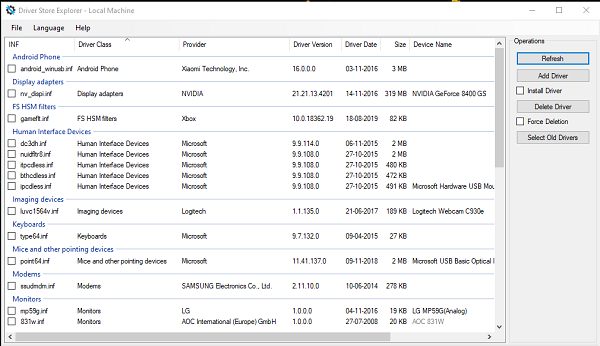
Αυτό βρίσκεται στην κορυφή της λίστας του λογισμικού μας λόγω της διεπαφής χρήστη του, το οποίο είναι καλά κατασκευασμένο. Όχι μόνο παραθέτει τα προγράμματα οδήγησης στα Windows 11/10 , αλλά μπορεί επίσης να φορτώσει μονάδες δίσκου από έναν φάκελο που περιέχει προγράμματα οδήγησης. Το τελευταίο ονομάζεται επίσης κατάστημα προγραμμάτων οδήγησης εκτός σύνδεσης, το οποίο είναι χρήσιμο για την ανάλυση προγραμμάτων οδήγησης πριν από την εγκατάστασή τους.
Χρησιμοποιώντας αυτό, μπορείτε να προσθέσετε προγράμματα οδήγησης στο κατάστημά σας εκτός σύνδεσης και να το χρησιμοποιήσετε αλλού. Όταν πρόκειται για εξαγωγή, μπορεί να εξάγει τη λίστα σε CSV με ομαδοποίηση και ταξινόμηση. Ενώ βρίσκεστε στο λογισμικό, μπορείτε να αναδιατάξετε τις στήλες, επομένως μετά την εξαγωγή, μπορείτε να προβάλετε πρώτα τις στήλες που χρειάζεστε. Μπορείτε να το κατεβάσετε από το Github.(download it from Github.)
2] ServiWin

Αν ψάχνετε για λογισμικό που όχι μόνο μπορεί να δημιουργήσει μια λίστα με όλα τα προγράμματα οδήγησης, αλλά και γρήγορα να σταματήσει, να ξεκινήσει, να επανεκκινήσει, να σταματήσει και πολλά άλλα, τότε το ServiWin(ServiWin) είναι αυτό που χρειάζεστε. Η λίστα των προγραμμάτων οδήγησης μπορεί να αποθηκευτεί ως αναφορά HTML των εγκατεστημένων υπηρεσιών/προγραμμάτων στο προεπιλεγμένο πρόγραμμα περιήγησής σας.
3] DriverView
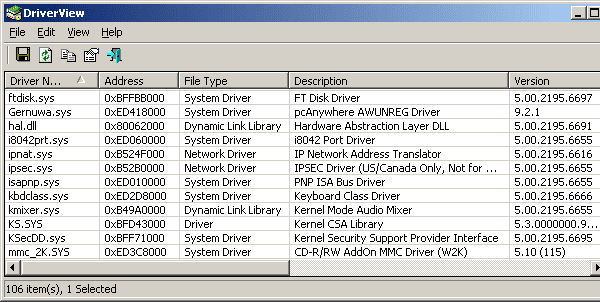
Το DriverView(DriverView) είναι ένα δωρεάν λογισμικό από τη NirSoft(NirSoft) , το οποίο εμφανίζει μια λίστα με όλα τα προγράμματα οδήγησης συσκευών που είναι διαθέσιμα στα Windows . Μπορείτε να δείτε πληροφορίες όπως τη διεύθυνση του προγράμματος οδήγησης, την περιγραφή, την έκδοση, το όνομα προϊόντος, την εταιρεία που δημιούργησε το πρόγραμμα οδήγησης και άλλα.
4] NirSoft InstalledDriversList
Η Nirsoft(Nirsoft) διαθέτει πολύ λογισμικό για προγράμματα οδήγησης, αλλά αυτό συνοδεύεται από πολύ καλύτερες δυνατότητες όσον αφορά την εξαγωγή της λίστας προγραμμάτων οδήγησης. Μπορείτε να εξαγάγετε Όνομα προγράμματος οδήγησης(Driver Name) , Εμφανιζόμενο όνομα(Display Name) , Περιγραφή(Description) , Τύπος εκκίνησης(Startup Type) , Τύπος προγράμματος οδήγησης(Driver) , Ομάδα προγράμματος οδήγησης(Driver Group) , Όνομα αρχείου(Filename) , Έκδοση(Version) και άλλα.
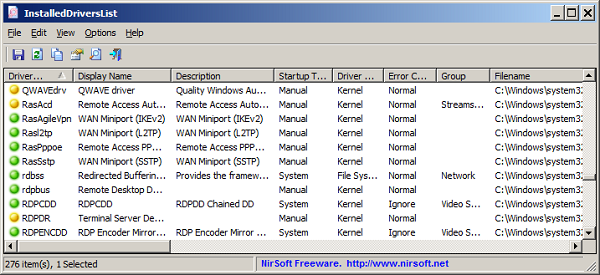
Τα εικονίδια δίπλα στα ονόματα των προγραμμάτων οδήγησης σας λένε την κατάσταση. μπορείτε να ανοίξετε καταχωρήσεις μητρώου απευθείας από εδώ και να ταξινομήσετε τη λίστα χρησιμοποιώντας επίσης δευτερεύουσα υποστήριξη ταξινόμησης. Μπορείτε να το κατεβάσετε από το NirSoft(download it from NirSoft)
5] Μέθοδος PowerShell για λήψη λίστας προγραμμάτων οδήγησης

Το PowerShell(PowerShell) είναι ένα απίστευτο μέρος των Windows , το οποίο συνοδεύεται από πολλές εντολές. Μια τέτοια εντολή είναι το Get-WindowsDriver. (Get-WindowsDriver. )Μπορεί να δημιουργήσει μια λίστα με εγκατεστημένα προγράμματα οδήγησης για εσάς. Οι λεπτομέρειες περιλαμβάνουν Όνομα κλάσης(Class Name) , Κρίσιμη(Boot Critical) κατάσταση εκκίνησης και πολλά άλλα. Μπορείτε να χρησιμοποιήσετε το PowerShell για να λάβετε τη λίστα προγραμμάτων οδήγησης.
6] Εργαλείο γραμμής εντολών DevCon
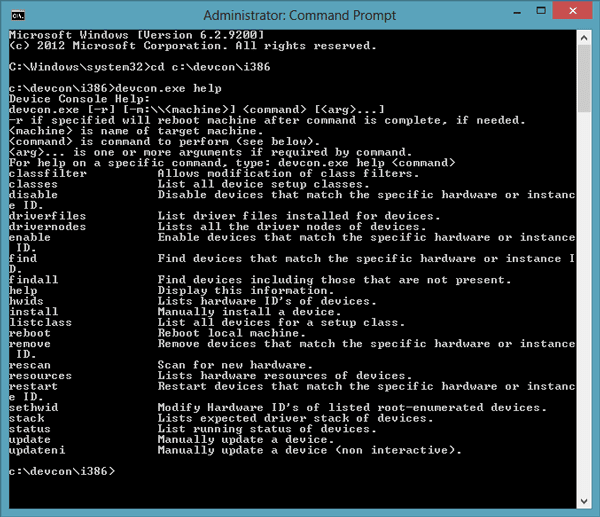
Το DevCon είναι ένα δωρεάν βοηθητικό πρόγραμμα γραμμής εντολών που όχι μόνο μπορεί να παραθέσει προγράμματα οδήγησης αλλά και να σας επιτρέπει να τα διαχειρίζεστε. Μπορείτε να λάβετε μια σύντομη λίστα με όλα τα ονόματα, να αναζητήσετε τυχόν αλλαγές υλικού, να βρείτε συσκευές ακόμα κι αν δεν είναι επί του παρόντος συνδεδεμένες και ούτω καθεξής.
7] Εντολή Driverquery

Το Driverquery(Driverquery) είναι επίσης μια ενσωματωμένη γραμμή εντολών, η οποία παραθέτει τα προγράμματα οδήγησης που είναι εγκατεστημένα στο σύστημα. Θα εμφανίσει το όνομα της μονάδας του προγράμματος οδήγησης, μαζί με το εμφανιζόμενο όνομα, τον τύπο του προγράμματος οδήγησης και την ημερομηνία σύνδεσης.
Ελπίζουμε ότι αυτή η λίστα σας πρόσφερε πολλές επιλογές για την εξαγωγή μιας λίστας προγραμμάτων οδήγησης που είναι εγκατεστημένα σε υπολογιστή Windows 10(Windows 10) . Φροντίστε(Make) να εξάγετε τα προγράμματα οδήγησης(export the drivers) σε μέρος όπου δεν θα τα χάσετε. Το μεγαλύτερο μέρος του λογισμικού είναι αυτόνομα εργαλεία.
Related posts
Τα Windows δεν μπορούν να επαληθεύσουν την ψηφιακή υπογραφή (Κωδικός 52)
Πώς να απενεργοποιήσετε τις Αυτόματες ενημερώσεις προγραμμάτων οδήγησης στα Windows 10
Το πρόγραμμα οδήγησης οθόνης nvlddmkm σταμάτησε να ανταποκρίνεται και ανακτήθηκε με επιτυχία
Η συσκευή απαιτεί περαιτέρω σφάλμα εγκατάστασης στα Windows 11/10
Εγκατάσταση του προγράμματος οδήγησης Realtek HD Audio Failure, Σφάλμα OxC0000374 στα Windows 10
Τι είναι ο προσαρμογέας TAP-Windows v9; Πού μπορώ να κατεβάσω αυτό το πρόγραμμα οδήγησης;
Ο ελεγκτής δικτύου Realtek δεν βρέθηκε στη Διαχείριση Συσκευών
Διορθώστε το ASUS Smart Gesture Touchpad που δεν λειτουργεί στα Windows 10
Πώς να απενεργοποιήσετε την επιβολή υπογραφής προγράμματος οδήγησης στα Windows 11/10
Πώς να ενημερώσετε τα προγράμματα οδήγησης στα Windows 11/10
Πώς να κάνετε επανεκκίνηση του προγράμματος οδήγησης γραφικών στα Windows 11/10
Intel Driver & Support Assistant: Λήψη, εγκατάσταση, ενημέρωση προγραμμάτων οδήγησης Intel
Πώς να εγκαταστήσετε με μη αυτόματο τρόπο ένα πρόγραμμα οδήγησης χρησιμοποιώντας ένα αρχείο .INF στα Windows 11/10
Καταργήστε παλιά, αχρησιμοποίητα, κρυφά προγράμματα οδήγησης συσκευών με το GhostBuster στα Windows
Δεν είναι δυνατή η εγκατάσταση προγραμμάτων οδήγησης Touchpad Synaptics, ASUS κ.λπ. στα Windows 11/10
Το καλύτερο δωρεάν λογισμικό ενημέρωσης προγραμμάτων οδήγησης για Windows 11/10
Πού να κατεβάσετε προγράμματα οδήγησης NVIDIA για Windows 11/10
Το πρόγραμμα οδήγησης για αυτήν τη συσκευή έχει αποκλειστεί από την εκκίνηση (Κωδικός 48)
Επιδιόρθωση Χρειάζεστε ένα πρόγραμμα οδήγησης WIA για να χρησιμοποιήσετε αυτό το σφάλμα συσκευής στα Windows 11/10
Απέτυχε η εγκατάσταση του προγράμματος οδήγησης συσκευής MTP USB στα Windows 11/10
